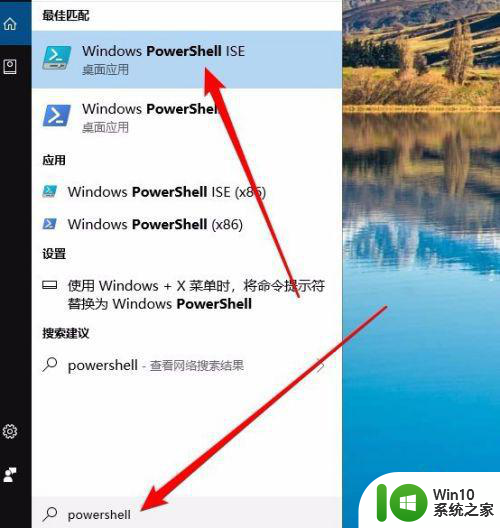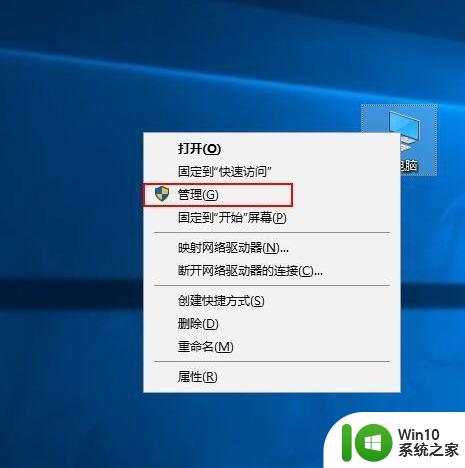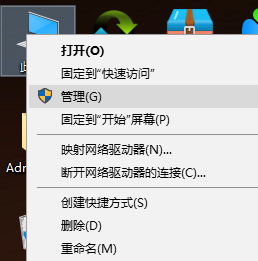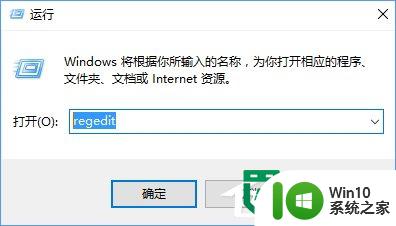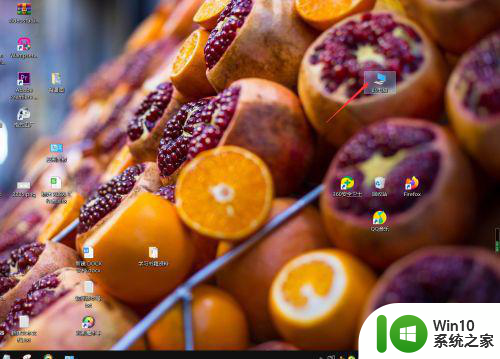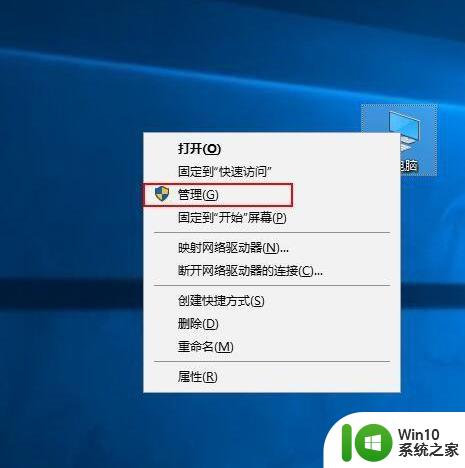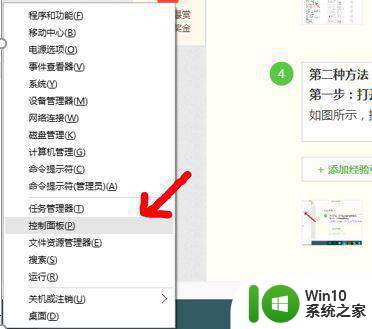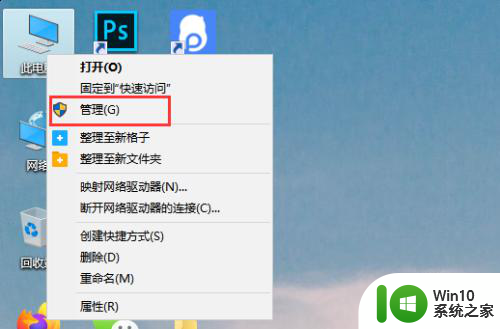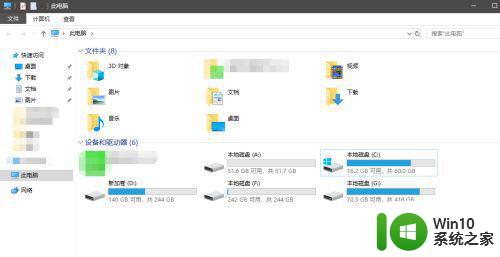win10电脑优化硬盘步骤 win10系统固态硬盘优化步骤
随着科技的不断进步,Win10操作系统已经成为了大多数电脑用户的首选,随着时间的推移,我们的电脑硬盘可能会变得越来越慢,这会影响我们的使用体验。为了提高Win10电脑的性能,优化硬盘的步骤成为了必不可少的一部分。特别是对于使用固态硬盘的用户来说,优化步骤更是不可忽视。在本文中我们将探讨Win10电脑优化硬盘的步骤,以及固态硬盘的优化方法,希望能帮助大家提升电脑的运行速度和效率。
win10固态硬盘系统优化一
Win10系统磁盘碎片和优化SSD硬盘方法

还是使用系统自带的《碎片整理和优化驱动器》工具就可以,该工具前身就是著名的“磁盘碎片整理”程序,连图标都没变。
使用《优化驱动器》工具步骤如下:
1、在Cortana搜索栏输入“碎片整理”后按回车键进入程序
2、对各个分区进行分析
3、根据分析结果优化需要整理的分区
经过测试,该工具在优化SSD硬盘时速度较快,几乎是“秒整” 。而对于普通机械硬盘则还是像之前那样按部就班,需要等待一段时间,具体时间和硬盘空间占用情况有直接关系。优化时最好不要再执行其他任务,以免影响处理进程。另外,还可以点击“更改设置”安排定期磁盘碎片整理计划,保证硬盘的良好状态。
需要注意的是,由于两种不同的硬盘运行原理完全不同,因此传统“碎片整理”并不需要在SSD硬盘上进行,所以这款工具对固态硬盘进行的是其他优化操作 ,例如通知固态硬盘某些区块已清空可以再次被写入(发送TRIM指令)等,而并非碎片整理。而且,小编提醒广大用户,千万不要试图用第三方磁盘碎片整理工具对SSD进行所谓的“碎片整理”,这会导致硬盘性能下降甚至降低硬盘寿命。
1、关闭windows默认的杀毒软件 Windows Defender:
Windows自带的杀毒软件会不定时进行磁盘扫描,查杀病毒,关闭杀毒软件应该好理解,具体操作同上;
2、关闭“Diagnostics Tracking Service”服务;
① 同上“磁盘->关闭家庭组”的操作打开 服务窗口;
② 关闭 “Diagnostics Tracking Service”服务;
win10固态硬盘系统优化方法二
1、windows10速度慢的一个重要的原因在于windows10提倡使用固态硬盘,但是就当前情形而言,固态硬盘要么太贵,要么太小;目前优化磁盘的方法主要如下:
关闭虚拟内存:
注:前提是电脑的内存足够大,建议电脑内存有8G及其以上者使用,这种方法的优化力度最大;
① 打开 我的电脑->右键属性->高级系统设置->系统属性->高级->性能 设置->性能选项->虚拟内存 -> 更改
② 取消 “自动管理所有驱动器的分页文件大小”
③ 选择 “无分页文件”
④ 然后依次点击 设置->确定-> 应用->确定->应用->确定
具体的效果如下图所示:
2、关闭家庭组:
① 使用快捷键 Win + R 调出运行窗口;
② 输入 “services.msc”->确定 调出服务窗口;
③ 通过 "HomeGroup Listener"->右键属性->服务状态 停止->启动类型 禁用->应用->确定 来停止该服务;
④ 通过 "HomeGroup Provider"->右键属性->服务状态 停止->启动类型 禁用->应用->确定 来停止该服务;
3、关闭windows默认的杀毒软件 Windows Defender:
① 使用快捷键 Win + R 调出运行窗口;
② 输入 “gpedit.msc”->确定 调出本地组策略编辑器窗口;
③ 依次选择 本地计算机策略->计算机配置->管理模板->Windows组件->Windows Defender;
④ 双击右边的 "关闭Windows defender";
⑤ 选择 “已启用”->“应用”->“确定”
内存
内存使用大的情况较少出现,一般属于应用开的太多,具体的话:
1、关闭使用内存多的程序:
① 通过快捷键 “Ctrl+Shift+Esc”打开任务管理器;
② 双击“内存”列进行倒叙排序;
③ 选择不用的应用 右键“结束任务”;
2、添加更多的内存条:
注:
① 添加内存条需要电脑主板的支持;
② 对于32位的操作系统,系统支持的最大的内存是4G,64位的系统最大支持2的34次方G的内存(可以假设为没有限制);
查询主板支持的最大的内存的方法:
① 使用快捷键 Win + R 调出运行窗口;
② 输入 “cmd”->确定 调出命令行窗口;
③ 输入“wmic memphysical get maxcapacity”查询:
如:我的查询的结果是:33554432,单位是kB,约会32G
以上就是win10电脑优化硬盘步骤的全部内容,不熟悉的用户可以根据小编的方法进行操作,希望能对大家有所帮助。